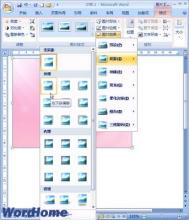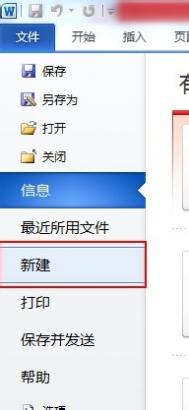如何在Word2007中设置艺术字的文字环绕
在Word2007文档中,艺术字拥有图形图片的很多特性。默认情况下,艺术字以嵌入的方式插入到Word2007文档中,用户可以像设置图形图片一样设置艺术字的文字环绕方式,操作步骤如下所述:
(本文来源于图老师网站,更多请访问https://m.tulaoshi.com/wjc/)第1步,打开Word2007文档窗口,单击选中需要设置文字环绕方式的艺术字。
第2步,在自动打开的艺术字工具/格式功能区中,单击排列分组中的文字环绕按钮。在打开的文字环绕菜单中,用户可以根据需要选择嵌入型、四周型环绕、紧密型环绕、衬于文字下方、浮于文字上方、上下型环绕或穿越型环绕环绕方式,如图2011081004所示。

图2011081004 选择艺术字文字环绕方式
用户还可以在Word2007文档中右键单击艺术字,在打开的快捷菜单中选择设置艺术字格式命令,如图2011081005所示。

图2011081005 选择设置艺术字格式命令
打开设置艺术字格式对话框,在环绕方式区域选择合适的文字环绕方式,或者单击高级按钮选择更多的文字环绕方式。设置完毕单击确定按钮,如图2011081006和2011081007所示。

图2011081006 Word2007设置艺术字格式对话框

图2011081007 高级版式对话框
在Word2010中设置SmartArt图形文字环绕
通过设置文字环绕,可以使SmartArt图形更好地融入到Word2010文档中,具体操作步骤如下所述:
第1步,打开Word2010文档窗口,选中SmartArt图形。
第2步,在SmartArt工具/格式功能区中,单击排列分组中的自动换行按钮,在打开的文字环绕列表中,用户可以选择嵌入型、四周型环绕、紧密型环绕、穿越型环绕、上下型环绕、衬于文字上方和衬于文字下方多种文字环绕方式,如图2011071604所示。

图2011071604 选择SmartArt图形文字环绕方式
小提示:如果用户希望对SmartArt图形文字环绕方式做更精确的设置,则可以在文字环绕方式列表中选择其他布局选项命令。在打开的布局对话框中自动切换到文字环绕选项tulaoshi卡,用户可以分别设置环绕方式、自动换行方式和SmartArt图形距正文的位置。完成设置后单击确定按钮,如图2011071605所示。

图2011071605 文字环绕选项卡
Word2007自动生成目录 制作文档结构图的方法
小强刚刚参加了工作,由于公司要求每一份文档都要按照公司的制度编写,其中就用到了文档结构图,由于上学时没好好学,所以不知道如何制作,现在烈火图老师小编就把word中制作目录结构图的方法分享一下。顺便说一下,word文档创建结构目录,会使得文档清晰、结构明朗。
现在我们来看制作方法:
[开始]--[样式]

在[样式]中,主要就是用到标题 1,标题 2,标题 3。把标题 1,标题 2,标题 3 分别应用 到文中各个章节的标题上。例如:文中的摘要我们就需要用标题 1 定义。而(一)和谐劳动关系应当是合同型的。就用标题 2 定义。Tulaoshi.Com如果有 1.1.1×××那就用标题 3 来定义。

当然标题 1,标题 2,标题 3 的属性(如字体大小,居中,加粗,等等)可以自行修改的。修改方法:右键点击标题 1选修改,会弹出修 改菜单,您可以根据自己的要求自行修改。

用标题 1,2,3 分别去定义文中的每一章节。定义时很方便,只要把光标点到摘要上,然后用
鼠标左键点一下样式中的标题 1,就定义好了;同样方法用标题 2,3 定义 1.1;1.1.1;依 此类推,第二章,第三章也这样定义,直到全文节尾。

当都定义好后,(m.tulaoshi.com)我们就可以生成目录了。把光标移到文章最开头你要插入目录的空白位置,选[引
用]--[目录][目录][插入目录]

点右下的确定。就 OK 了。
(本文来源于图老师网站,更多请访问https://m.tulaoshi.com/wjc/)
当你重新修改文章内容后,你需要更新一下目录,方法是:[引用]--[目录]--[更新目录],在弹出的
更新目录窗口中选择相应的选项点确定就可以了。

在Word2010中设置SmartArt图形文本艺术字样式
Word2010中的SmartArt图形文本具有艺术字特征,因此用户可以为其设置艺术字样式,从而使SmartArt图形更有表现力。艺术字样式除了Word2010提供的预设样式外,还可以通过设置文本填充、文本轮廓和文本效果自定义样式。
在Word2010中设置SmartArt图形文本艺术字样式的步骤如下所述:
第1步,打开Word2010文档窗口,双击需要设置艺术字样式的SmartArt图形文本使其处于选中状态。
第2步,打开SmartArt工具/格式功能区,在艺术字样式分组中选中预设样式列表中的任意样式即可,如图2011070501所示。

图2011070501 设置SmartArt图形文本样式
小提示:如果预设样式列表中没有用户需要的样式,则可以分别单击文本填充、文本轮廓和文本效果按钮自定义样式,如图2011070502所示。

图20110705802 自定义样式
word2007文档设置安全密码技巧
word2007文档安全小技巧密码设置,今天安装了micorsoft office 2007,感觉工具栏比micorsoft office 2003大了一号而且比2003更加直观,并且背景色也变的比较柔和起来,一句话简单易用。就是感觉占用系统内存多了点,幸亏我的机器是2G的,如果系统内存少的朋友建议不要使用这个看起来很好看的micorsoft office 2007。不然写个文档还得卡机。下面让我们来看一看word2007的工具栏。
简单的介绍了一下word2007,下面来说一说今天发现的小技巧,给文档设置密码。
一、打开word2007,然后点击word2007左上侧的office按钮图标

选中并点击另存为word文档选项。如图所示: 二、在弹出的另存为对话框左下侧,点击工具,如下图: 三、工具的下拉菜单中选择常规选项在打开对话框中设置密码。如下图: 然后在点击确定进行保存就可以了。
选中并点击另存为word文档选项。如图所示:
二、在弹出的另存为对话框左下侧,点击工具,如下图:
三、工具的下拉菜单中选择常规选项在打开对话框中设置密码。如下图:

然后在点击确定进行保存就可以了。
四、至此已经全部设置完毕,但是在这里提醒你打开文件时的密码要求打开文档时用户必须输入密码,如下图:

修改文件时的密码允许用户打开文档,但若用户相对文档进行修改,就需要修改密码。